历史版本20 :查看仪表板的访问情况 返回文档
编辑时间:
内容长度:图片数:目录数:
修改原因:
1. 概述编辑
1.1 预期效果
统计用户登录查看仪表板的具体数据,包括用户名、访问时间,每张仪表板的访问次数等。
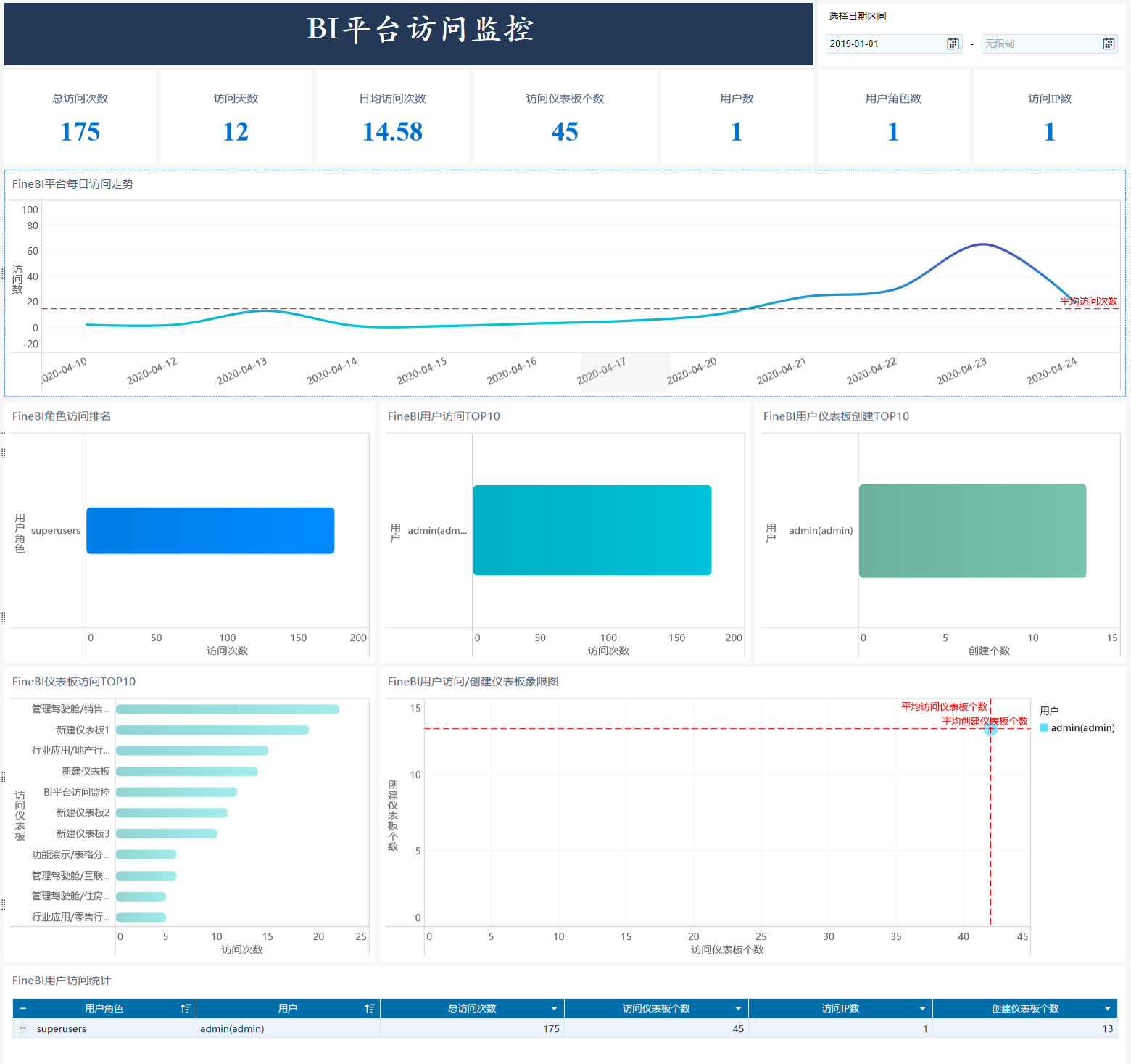
1.2 实现思路
使用用户访问日志下的「模板执行日志」表进行分析。
2. 制作仪表板编辑
模板的访问数据全都记录在「模板执行日志」表中,用户可以根据自己的分析需求制作仪表板,下面 2.1 节和 2.2 节提供了两个组件分析示例,用户也可以参照 1.1 预期效果展示的仪表板制作自己的分析仪表板。
在数据准备>用户访问日志下找到「模板执行日志」表,使用该表创建组件,如下图所示:
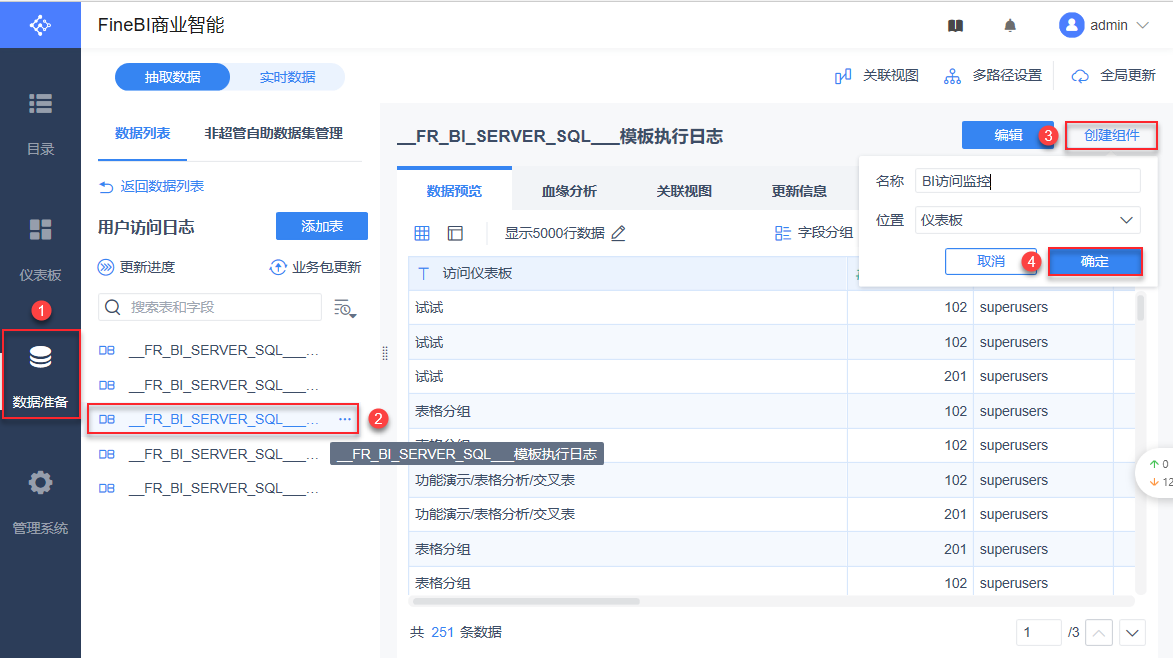
2.1 查看仪表板访问量
2.1.1 操作步骤
1)将「访问仪表板」字段拖入横轴,「记录数」拖入纵轴,选择图表类型为柱形图,如下图所示:
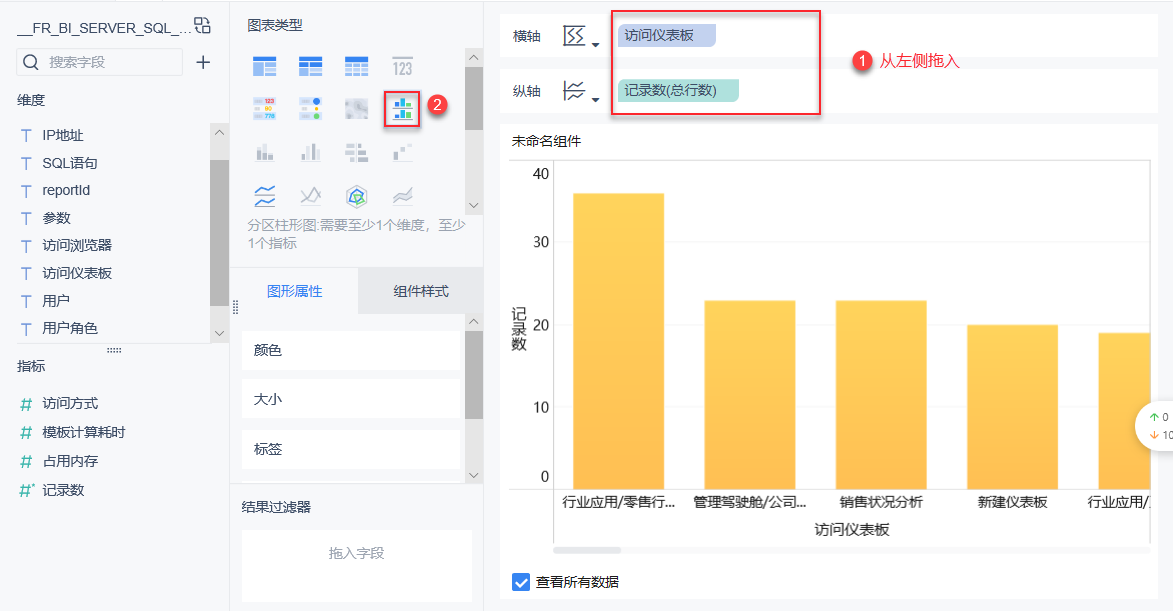
2)切换横纵轴。
鼠标悬浮在横轴与纵轴之间,点击「交换横纵轴的字段」,如下图所示:
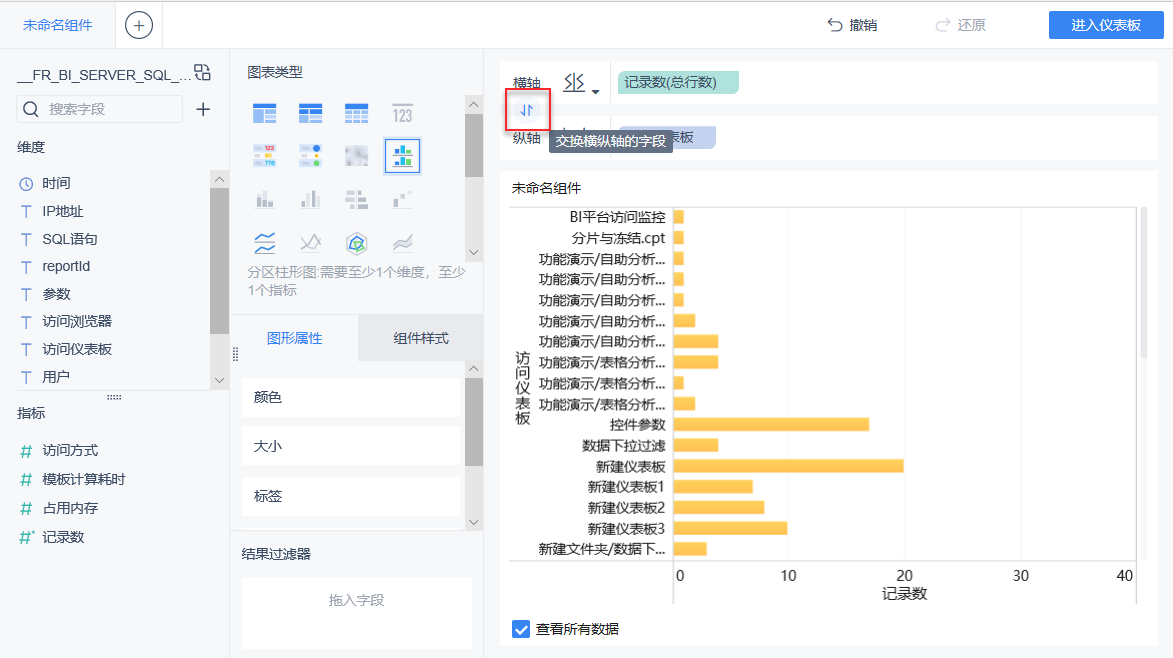
3)按照记录数进行排序。
点击「访问仪表板」的下拉>降序>记录数,如下图所示:
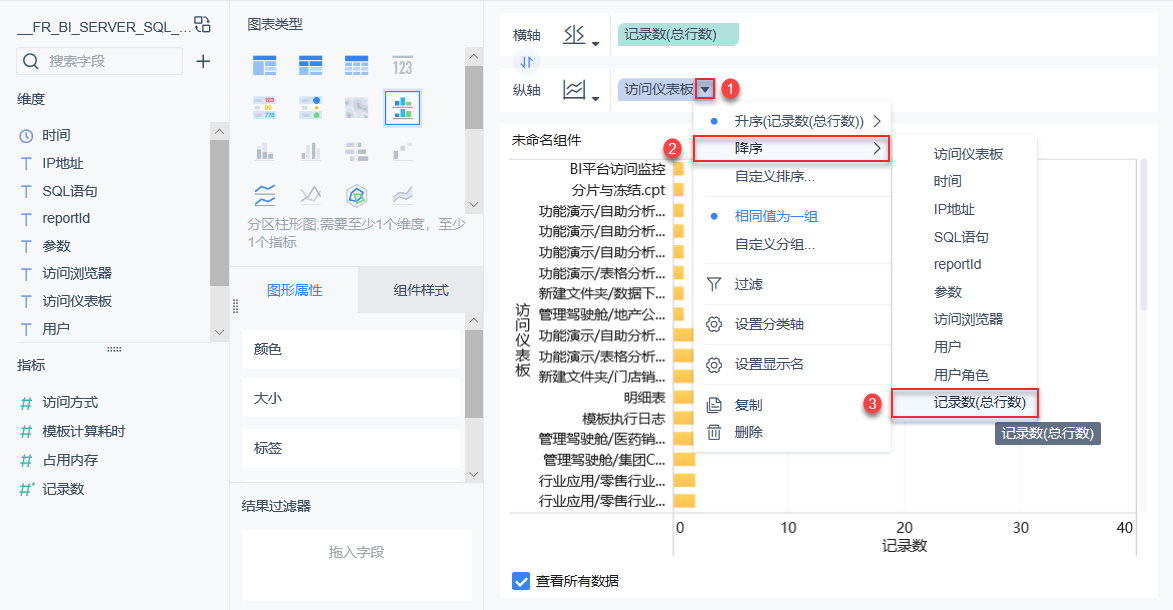
2.1.2 效果查看
使用柱形图可以方便查看哪些是访问量最多的仪表板,如下图所示:
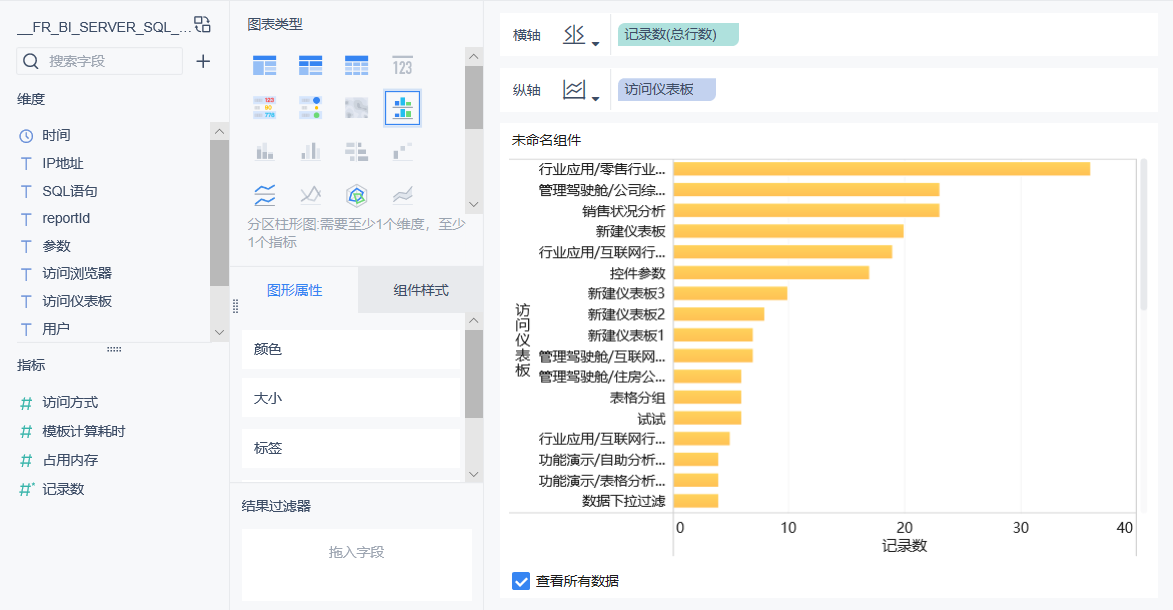
2.2 分析访问量的走势
2.2.1 操作步骤
1)使用「模板执行日志」再创建组件,如下图所示:
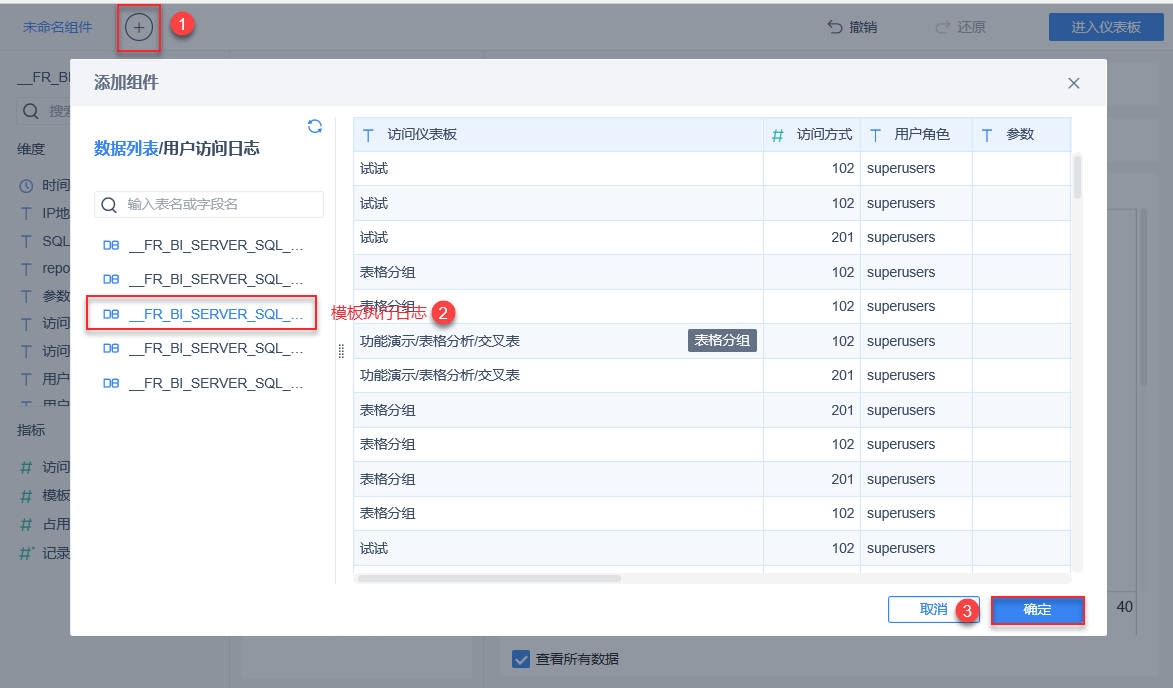
2)将「时间」拖入横轴,「记录数」拖入纵轴,如下图所示:
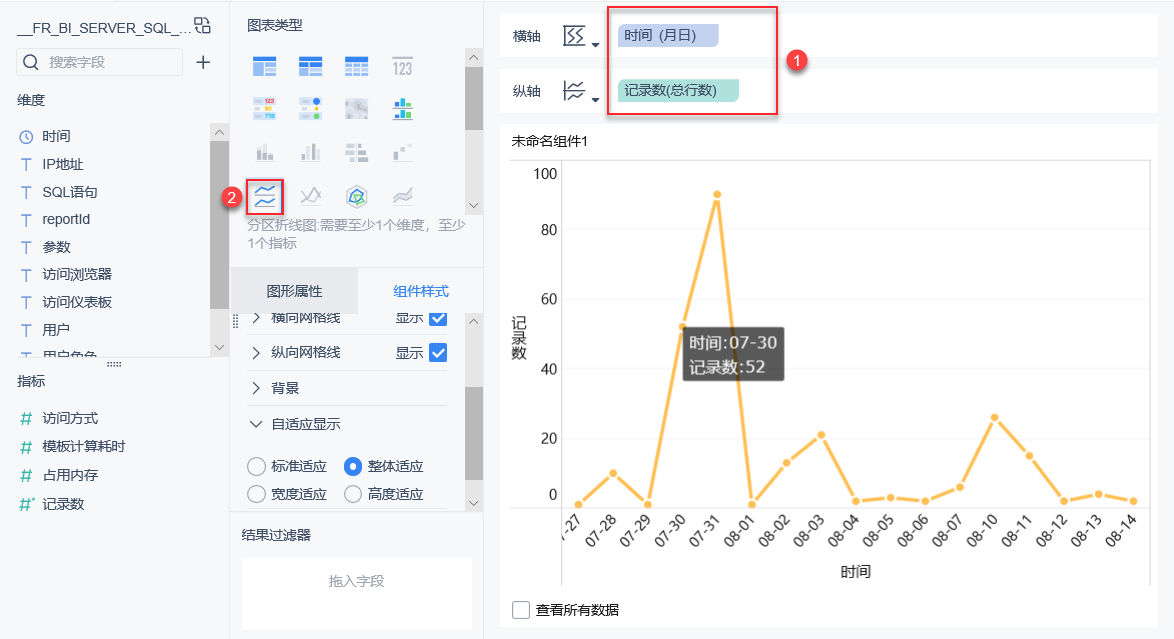
3)选择组件样式>自适应显示>整体适应,如下图所示:
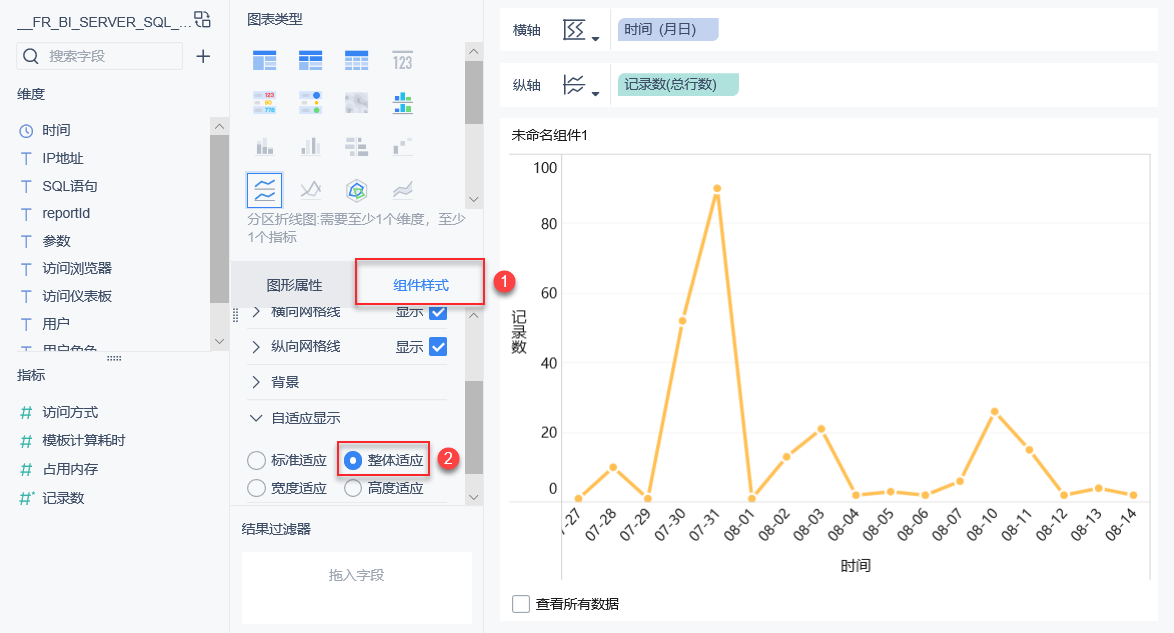
2.2.2 效果查看
可以观察每日仪表板浏览量波动,如下图所示:
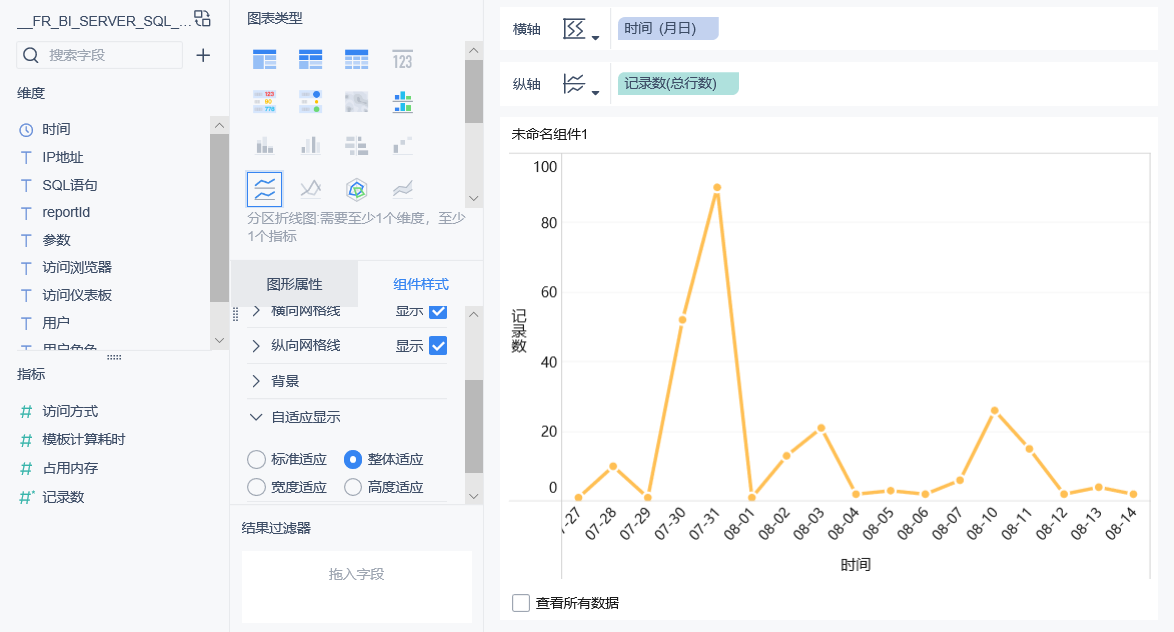
用户可以根据自己的需求继续制作组件,可以参考本章 1.1 预期效果。

